Jak povolit klávesnici Windows 8 a Windows 7 Screen
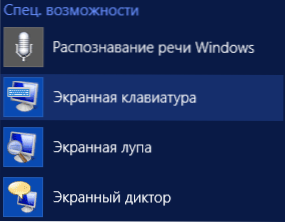
- 2355
- 339
- Fabián Dudek
V pokynech budeme hovořit o tom, jak zahrnout, a pokud to není v systému, kde by to mělo být - jak nainstalovat klávesnici obrazovky. Klávesnice obrazovky Windows 8.1 (8) a Windows 7 je standardní nástroj, a proto ve většině případů hledejte, kde si můžete stáhnout klávesnici obrazovky, pokud nechcete nainstalovat nějaký druh alternativní možnosti. Na konci článku ukážu několik bezplatných alternativních virtuálních klávesnic pro Windows.
K čemu to může být potřebné? Například máte dotykovou obrazovku notebooku, která dnes není vzácná, znovu nainstaluje okna a nemůžete najít způsob, jak zapnout vstup z obrazovky nebo najednou obvyklá klávesnice přestala fungovat. Rovněž se věří, že vstup z klávesnice obrazovky je více chráněn před špionážními programy než používání obvyklých. Pokud najdete dotykovou obrazovku reklamy v nákupním centru, na kterém vidíte stolní počítač Windows, můžete se pokusit kontaktovat kontakt.
Aktualizace 2016: Na webu se objevila nová instrukce o zahrnutí a použití klávesnice obrazovky, ale může být užitečné nejen pro uživatele Windows 10, ale také pro Windows 7 a 8, zejména pokud máte nějaké problémy, například, například nějaké problémy , klávesnice sama o sobě se otevírá při spuštění programů nebo není možné ji zahrnout jakýmkoli způsobem, najdete řešení takových problémů na konci manuální klávesnice pro obrazovku Windows 10.
Klávesnice obrazovky v systému Windows 8.1 a 8
Vzhledem k tomu, že Windows 8 byla původně vyvinuta s ohledem na dotykové obrazovky, je klávesnice obrazovky v ní vždy přítomna (pokud nemáte řez „sestavení“). Chcete -li to spustit, můžete:
- Přejděte na položku „All Applications“ na počáteční obrazovce (kolem šipky dole vlevo v systému Windows 8.1). A v sekci „Zvláštní příležitosti“ vybrat klávesnici obrazovky.
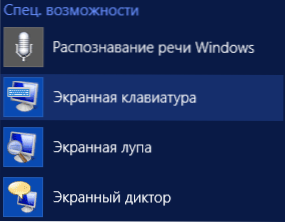
- A na počáteční obrazovce můžete jen začít psát slova „Klávesnice obrazovky“, okno vyhledávání se otevře a ve výsledcích uvidíte požadovaný bod (i když k tomu by měla existovat běžná klávesnice).
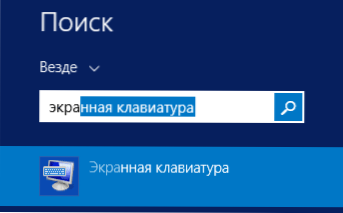
- Dalším způsobem je přejít na ovládací panel a vybrat položku „Zvláštní příležitosti“ a tam položka „Zapněte klávesnici obrazovky“.
Za předpokladu, že tato komponenta je přítomna v systému (a měla by to být přesně tak), bude spuštěna.
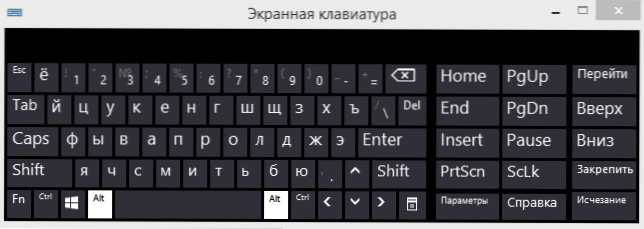
Kromě toho: Pokud potřebujete, aby se klávesnice obrazovky zobrazovala automaticky u vchodu do Windows, včetně okna vstupu hesla, přejděte na „Zvláštní schopnosti“ ovládacích panelů, vyberte „Používání počítače bez myš nebo klávesnice“, označte the the the the the the „Použijte klávesnici obrazovky“. Poté klikněte na OK a přejděte na „Změnit vstupní parametry“ (vlevo v nabídce), označte použití klávesnice obrazovky u vstupu do systému.
Zapněte klávesnici obrazovky v systému Windows 7
Spuštění klávesnice obrazovky v systému Windows 7 se příliš neliší od výše uvedeného: vše, co je nutné, je najít program - standardní - Speciální schopnosti obrazovky klávesnice. Nebo použijte vyhledávací pole v nabídce „Start“.
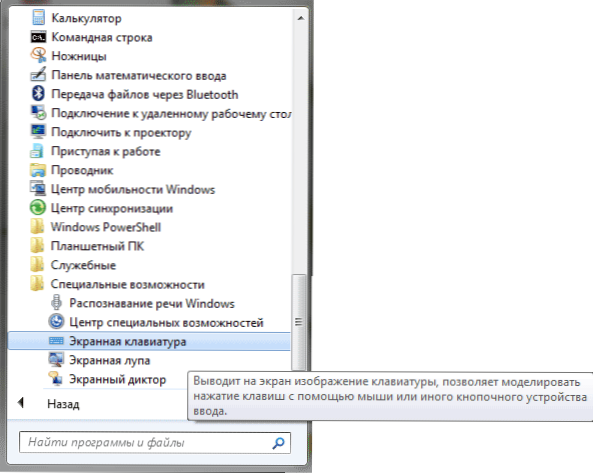
Ve Windows 7 však nemusí být klávesnice obrazovky. V tomto případě zkuste následující možnost:
- Přejděte na ovládací panel - programy a komponenty. V nabídce vlevo vyberte „Seznam nainstalovaných komponent systému Windows“.
- V okně „Zapnutí nebo odpojení oken„ komponent “všimněte si položky„ Komponenty tabletového počítače “.
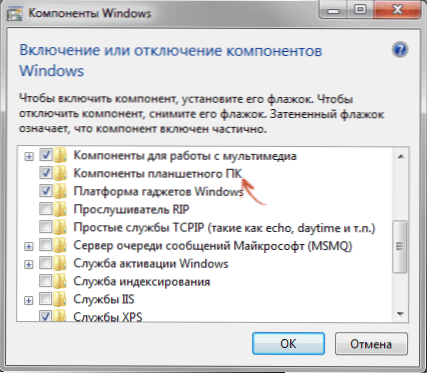
Po instalaci zadaného bodu se na vašem počítači objeví klávesnice obrazovky, kde má být. Pokud najednou v seznamu komponent prostě není taková položka, je velmi pravděpodobné, že byste měli aktualizovat operační systém.
Poznámka: Pokud potřebujete použít klávesnici obrazovky u vstupu do Windows 7 (je nutné začít automaticky), použijte metodu popsanou na konci předchozí části pro Windows 8.1, neliší se.
Kde stáhnout klávesnici obrazovky pro počítač Windows
V průběhu psaní článku jsem se podíval na to, jaké alternativní možnosti pro možnosti klávesnice obrazovky pro Windows. Úkolem bylo najít jednoduché a zdarma.
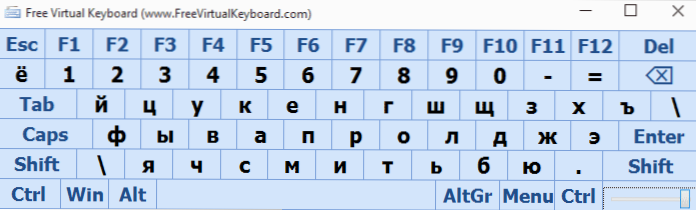
Nejvíc ze všeho se mi líbila verze virtuální klávesnice zdarma:
- Ve skladu ruské -jazykové verze virtuální klávesnice
- Nevyžaduje instalaci na počítač a velikost souboru je menší než 300 KB
- Úplně čisté ze všech nežádoucích softwaru (v době psaní článku se jinak stává, že se situace mění, použijte virustotální)
Plně se vyrovnává svými úkoly. Pokud to ve výchozím nastavení zapnu, namísto standardu budete muset kopat do střev Windows. Virtuální klávesnice na klávesnici na obrazovce si můžete stáhnout z oficiálního webu http: // freevirtalkeyboard.Com/virtualNaya-Klaviatura.Html
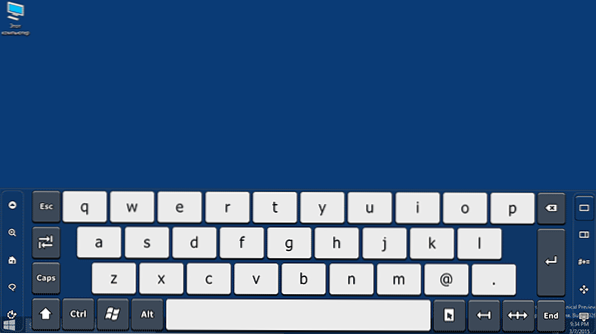
Druhý produkt, který lze zaplatit, ale ne zdarma - dotkněte se virtuální klávesnice. Jeho možnosti jsou opravdu působivé (včetně vytvoření vlastních klávesnic obrazovky, integrace do systému atd.), Ale ve výchozím nastavení neexistuje ruský jazyk (potřebujeme slovník) a, jak jsem již napsal, jedná se o poplatek.

